Raspberry Piでの電子工作にあたって購入した道具
ラズベリーで電子工作を始めて4ヵ月が経ちました。勉強を進めるにあたり、本や電子パーツ、道具など、必要に応じて購入する必要がありました。今日は私がラズベリー以外に購入した道具を紹介します。
SDカード
SDカードを選ぶのはとても重要です。クラス10のSDカードを購入するように書かれた本がありましたが、それだけではありせんでした。書き込み速度が速いものを購入してください。これが私が購入したものです。
最初に購入したのはTranscend のSDHC Class10 4GBなのですが、書き込み速度がどうも遅いと感じていました。そこでSanDisk Extreme Pro 8GB を購入して比較してみました。
これは2013-05-25-wheezy-raspbianにWiFiやネットワークマウント設定などをした環境での計測結果です。いつも実際に待っている時間です。
結果は明らかです。特に終了時間が改善しました。大きな理由はsyslogです。ラズベリーは終了時にログを出力するようです。というのも、遅いSDカードを使用している場合、HDMI画面に表示されるメッセージの
Stopping enhanced syslogd: rsyslogd.
で何秒か止まるからです。このログの書き込み速度が改善される事が、結果に大きく影響していると言えます。
ブレッドボード
ブレッドボードを選ぶのも大切です。いくつかの亜種(?)があるからです。
緑色のを購入してください。
赤い方は保持できないパーツがあります。
緑の方(手前)はピンフレーム(黒いパーツ)が抜けませんが、赤い方(奥)は抜けます。傾いているのは抜けているからです。
また、ブレッドボードはお互いに接続できるようになっているのですが、同じ色同士のみ接続可能です。緑と赤の接続はできません。
横向きで左から右に使うタイプもありますが、好きになれませんでした。
前にも書きましたが、回路はコンピュータープログラムのようなものです。流れは上から下になっているべきだと思います。
2014/6/27補足: ブレッドボード詳細です。
| 色 | 向き | メーカー | 型番 | 秋月電子通販コード | ピンフレーム | 備考 |
| 緑 | 縦 | CIXI | BB-801 | P-05294 | 抜けない | 推奨します |
| 赤 | 縦 | E-CALL | EIC-801 | P-00315 | 抜ける | 推奨しません |
| 不明 | 横 | サンハヤト | SAD-101 | 不明 | 抜けない | 横が好きな人向け |
ケーブル
ケーブルには3種類あります。
- オス-オス
- メス-メス
- オス-メス
まだ始めたばかりの頃は全てを購入しましたが、オス-オスケーブルしか使わないようになりました。
ジャンパーケーブルのセットも買いましたが、短いケーブルしか使いませんでした。
私にとって最もよかったのはケーブルを自作することです。ジャンパーケーブルのセットのケーブルのサイズは、0.65mm(金属部)と1.45mm(外皮)です。これと同じものとワイヤーストリッパーを秋葉原で購入しました。
それまではカッターを使っていたのですが、いい方法ではありませんでした。時間がかかりますし、ケーブルが折れてブレッドボードに残ってしまう事がよくありました。
ちなみにブレッドボードやケーブルの長さはミリメートルではなくインチです。
この定規には2つの単位が書かれています。上がインチ、下がミリメートルです。インチの最小単位は1/32(32分の1)インチです。他に表現方法がないというから驚きました。アメリカの友人がこう言っていました。
アメリカ式は本当に馬鹿げている。3/8インチとか、1/4インチとか言うんだよ・・・1インチは1/32インチが32個なのさ!
そしてピンを見てください。定規の線に揃っていません。インチを基準にしているにも関わらず、インチ定規でピン同士の幅を測ることができないのです。信じられませんね。間隔は1/10インチだと秋葉原のパーツ屋に書いてありました。
Wikipediaによると、歴史上多くのインチ定義が存在したそうです。最終的に1インチは25.4ミリぴったりと決められました。厳密に変換できるのは不幸中の幸いです。もし1インチがπ(3.1415…)のように表現できないとしたら大変です。25.415…のようになっていたらどうしますか?
なお、日本ではインチ定規の販売が法律で禁止されています。「非法定計量単位による目盛又は表記を付した計量器の販売及び販売の目的での陳列は禁止されている。」と経済産業省のページに書かれています。この定規はアメリカで購入したのですが、そういえば日本でインチ定規が販売されているのを見たことがないですね。それにしても禁止されていたとは。
ケーブルの色は虹色ですが、それ以上の意味があります。色が数字を示すのです。
| 色 | 数字 |
| 黒 | 0 |
| 茶 | 1 |
| 赤 | 2 |
| 橙 | 3 |
| 黄 | 4 |
| 緑 | 5 |
| 青 | 6 |
| 紫 | 7 |
| 灰 | 8 |
| 白 | 9 |
ブレッドボードに並べられたケーブルを見てください。赤いケーブルは2つ下へ接続されますが、この数と色が一致していますね。
これらの色は抵抗につけられた色と一緒です。茶(1)黒(0)赤(2)なら1000Ωです。茶と黒に10の赤乗を足しています。詳しくは検索してください。
色と数字の組み合わせは暗記すると便利です。中学校の授業では色を暗記させられたものです。お茶を1杯、赤いニンジン、のようにゴロ合わせで覚えました。それ以来、ラズベリーを使うまで20年以上も使った事はありませんでしたが、色はほとんど覚えていました。よく覚えていられたものです。
機能に応じて色を決めることもあります。
赤 電圧+ 黒 グラウンド(GND) 白 データ- 白以外 データ+
例えば、USBケーブルには赤 (5V)、白(データ-)、緑(データ+)、黒 (GND)が使われています。
リードベンダー
曲げる道具です。サンハヤトのRB-5を購入しました。このように曲げます。
これを買う前はペンチで曲げていました。リードベンダーを使うと簡単で時間短縮になり、かつ綺麗にできます。
はんだごて
これが私のはんだごてです。色と数字を暗記していた頃、同じ授業で作りました。こういうものを作れるとは信じ難かったので、捨てる気にもなれず、お蔵入りしていました。20年後(!)にまた使うようになるとは思いもしませんでした。
回路計
電圧と抵抗を測定する機械です。
最初に使っていたのは三和電気計器のPM3という小型の回路計です。これは随分と前に電池の残り容量を調べたくて購入したのですが、結局使い方が分からずお蔵入りしていました。ちなみに、電池の残り容量を簡単に調べる方法はないようです。お店で売られているバッテリーチェッカーは、電池の残り容量を調べているのではなく、現在の電圧から残り容量の目安を示しているだけのようです。電池の残り容量を調べるには、実際に発生した電流を計測することになりそうです。
その後ラズベリーを使うようになり、回路計の使い方を学びました。サンハヤトのSUP-200を使うと、ブレッドボード上の回路を直接測定できるようになり便利です。
ラズベリーを使っているうちに、電流を計測する必要が出てきました。秋葉原の千石電商の人に聞くと、PM3でも電流を計測できると言われました。念のため他の人にも聞いてもらいました。一方、マルツパーツ館の人はPM3は電流を計測できないと言いました。
PM3では電流を計測できません。説明書には計測できるとも計測できないとも書かれていませんが、計測できると書かれていないという事は、計測できないということだと判断しました。それにしても、計測計の使い方がわからない人が秋葉原のパーツ屋にいる事に驚きましたが、品出し専門の人だったのかもしれません。最終的には自分で判断できるようになる必要があるのだと感じました。
次に購入したのは秋月電子のP-10です。
1,000円でした。電流も計測できます。
せっかく購入したのですが、すぐに測れないものが出てきました。CPUファンの電流を測ろうとすると、「0L」と表示されるのです。恐らくOverloadとかOut of Loadという意味だと思います。説明書には意味が書かれていませんでした。
測り方が間違っているのかと思いましたが、他にも測れないものがあったため、よりいいものを買う事にしました。
そこでMastechのMS8229を購入しました。これは秋月電子にあった一番高いもので、5,200円でした。気温、湿度、騒音、照度も計測できます。再びCPUファンを計測してみると・・・計測できました!
MS8229の計測結果は152.3mAでした。これはP-10のレンジ内(200mA)です。なぜP-10では計測できないのか不明です。
もし本記事に興味、ご関心があれば、ぜひ「ラズベリーと電子工作の記事一覧」を見てください。例えばこんな記事があります。
- ド素人がRaspberry Piで電子工作を始める
ラズベリーパイ財団が制作したたばこの箱サイズのパソコン「Raspberry Pi」は、私をパソコンから電気工学へ橋渡ししてくれる存在となりました。基盤やコネクタに群がるゾンビにしてしまったと言った方が正確かもしれませんが(笑)。
- Raspberry Piで電子工作 その2
電流、抵抗、電圧の意味がわからず、アキバのパーツ屋で買物すらできなかった私。勉強のためにお金をつぎ込んだ結果、だんだんと意味がわかってきました。
- Raspberry PiでSC1602とSC2004を制御する
C++を使って可読性にこだわったプログラムを作っているうちに、SC1602の不具合まで見つけてしまいました。 - Raspberry Piのケースで学ぶ穴あけ加工
Raspberry Piのケースに穴をあけ、GPIOピンを外に出してみました。ケース加工にはどちらかというと、木工・金属DIYの知識が必要です。
This post is also available in: 英語
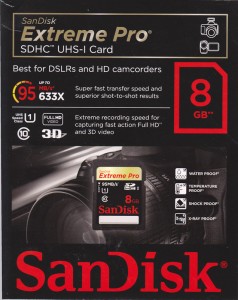
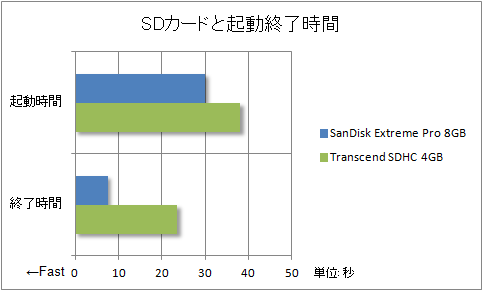





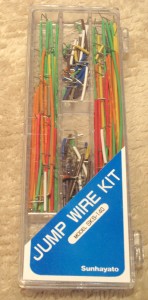


















コメントを残す